Zusammenfassung:
Was würden Sie tun, wenn Sie die Daten aus einer PDF-Datei extrahieren möchten? Wenn die Daten in einer PDF-Tabelle gespeichert sind, besteht der beste Weg, die Daten abzurufen, darin, die Tabelle aus der PDF-Datei nach Excel zu kopieren. Dieser Beitrag führt Sie auf drei Arten durch die Vorgehensweise. Lesen Sie weiter, um mehr über die Vorgänge zu erfahren.
In Ihrem täglichen Leben oder bei der Arbeit gibt es Situationen, in denen Sie Daten aus einer PDF-Tabelle abrufen müssen. Es ist jedoch nicht einfach, den Inhalt aus einem gescannten PDF-Dokument zu kopieren. Deshalb benötigen Sie möglicherweise einige hilfreiche Tools, um das PDF bearbeitbar zu machen, bevor Sie Text oder Bilder daraus kopieren. Von allen verfügbaren PDF-Bearbeitungstools können nur wenige die Formatierung und das Layout des PDFs beim Kopieren und Einfügen beibehalten.
Dieser Beitrag verwendet zwei leistungsstarke PDF-Editoren als Beispiele und zeigt Ihnen, wie Sie Tabellen von PDF nach Excel kopieren, ohne die Formatierung zu verlieren. Lesen Sie weiter, um die drei Methoden kennenzulernen und die PDF-Daten mit der am besten geeigneten Methode zu extrahieren.
1. So führen Sie OCR durch und kopieren Tabellen von PDF nach Excel mit dem EaseUS PDF Editor
Für Windows-Benutzer ist EaseUS PDF Editor die beste Software, um PDF-Tabellen ohne Formatierungsverlust zu kopieren. Dieser PDF-Editor verfügt über eine leistungsstarke OCR-Funktion, mit der Sie ein inaktives gescanntes PDF-Dokument in ein bearbeitbares Dokument umwandeln können. Dies ist ein wichtiger Vorbereitungsschritt, bevor Sie die PDF-Tabelle nach Excel kopieren. Da diese Software zahlreiche Sprachen unterstützt, kann ihre OCR-Funktion die PDF-Daten korrekt erkennen.
Nach der OCR können Sie die PDF-Tabelle sogar direkt im PDF-Dokument bearbeiten, da diese Software Ihnen ein robustes Bearbeitungstool bietet. Genauer gesagt können Sie die Schriftgröße, den Stil, die Farbe usw. mit einfachen Klicks bearbeiten.
Hauptmerkmale:
- Kostenlose OCR-Software für Windows 10/8.1/8/7
- Konvertieren Sie PDF in Excel, Word, PowerPoint, ohne die Formatierung zu verlieren.
- Bearbeiten Sie PDFs durch Zuschneiden, Zusammenführen, Drehen, Teilen usw.
- Verschlüsseln Sie PDF-Dokumente durch Hinzufügen eines Passworts
- Wasserzeichen, Hintergrund und Seitenzahl zu PDF hinzufügen
Klicken Sie auf die Schaltfläche unten, um die beste Software zum Extrahieren einer Tabelle aus PDF herunterzuladen.
So kopieren Sie mit dem EaseUS PDF Editor eine Tabelle aus einer PDF-Datei nach Excel:
Schritt 1. Starten Sie zunächst den EaseUS PDF Editor und klicken Sie auf „Öffnen“, um das PDF-Dokument zu importieren, das Sie bearbeiten möchten.

Schritt 2. Wählen Sie nach dem Öffnen die Option „Bearbeiten“ in der oberen Symbolleiste. Um den Text in Ihrer PDF-Datei zu bearbeiten, wählen Sie einfach den Text in Ihrer Datei aus und Sie können Schriftart, Schriftfarbe, Position, Zeichenabstand, Zeilenabstand und mehr anpassen. Bei Bedarf können Sie den Text unterstreichen, durchstreichen und fett formatieren.

Schritt 3. Außerdem können Sie den ausgewählten Text kopieren, einfügen und löschen, indem Sie mit der rechten Maustaste klicken, nachdem Sie den Text ausgewählt haben.

Schritt 3. Um Ihr bearbeitetes PDF zu exportieren, klicken Sie einfach auf Datei > Speichern .

Schritt 4. Fügen Sie dann den Text in der PDF-Tabelle in ein Word-Dokument ein. Wählen Sie die Option „Einfügen“ und wählen Sie „Tabelle“ > „Text in Tabelle konvertieren“, um die Tabelle in diesem Word-Dokument wiederherzustellen.
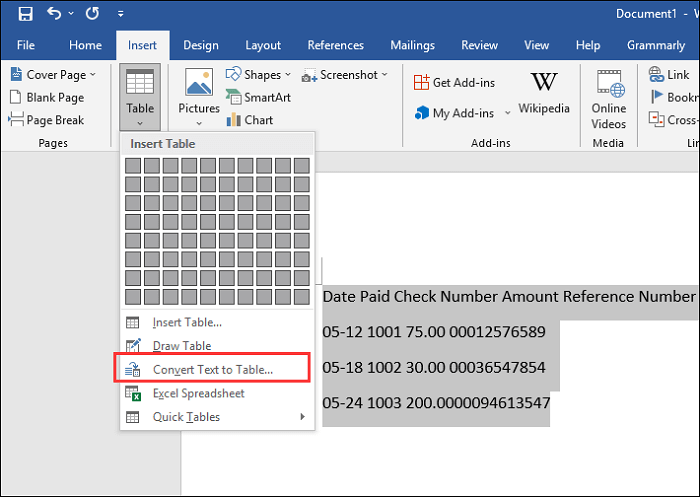
Schritt 5. Klicken Sie mit der rechten Maustaste auf die Tabelle, um sie zu kopieren. Anschließend können Sie diese Tabelle in ein Excel-Dokument einfügen.
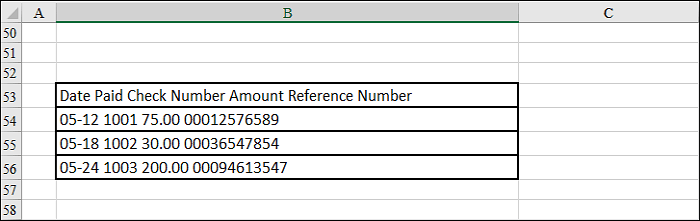
Jetzt können Sie diese Schritte befolgen, um die PDF-Tabelle nach Excel zu exportieren. Wenn Sie denken, dass diese Methode umständlich ist, gibt es zwei weitere Methoden, um die Tabelle aus PDF zu extrahieren.
So kopieren Sie in wenigen Schritten eine Signatur aus einer PDF-Datei
Erfahren Sie, wie Sie in nur wenigen Schritten eine Signatur aus einer PDF-Datei kopieren!

2. So konvertieren Sie PDF-Tabellen mit dem EaseUS PDF Editor in Excel
Wenn die PDF-Tabelle viele Daten enthält, ist es offensichtlich, dass das Extrahieren von Daten durch Kopieren der PDF-Tabelle nicht die optimale Wahl ist. Der Vollständigkeit halber ist es ratsam, PDF direkt in Excel zu konvertieren. EaseUS PDF Editor unterstützt die Konvertierung von PDF in Dokumente wie Excel, Word, PowerPoint usw. und diese Software kann auch sicherstellen, dass das Layout mit dem der Originaldatei übereinstimmt.
Neben der Konvertierung von PDF in Excel können Sie mit dieser Software PDF in Word-Dokumente oder PowerPoint-Folien konvertieren. Wenn Sie die PDF-Tabelle in Bildformate exportieren möchten, stehen Ihnen auch einige Optionen zur Verfügung, beispielsweise JPG, PNG und GIF.
Klicken Sie auf diese Schaltfläche, um diese vielseitige und benutzerfreundliche PDF-Konvertierungssoftware auf Ihren PC herunterzuladen.
So kopieren Sie Tabellen durch Konvertierung von PDF nach Excel:
Schritt 1. Starten Sie den EaseUS PDF Editor und klicken Sie auf „Aus PDF konvertieren“. Importieren Sie dann die PDF-Datei, die Sie konvertieren möchten. Wenn die PDF-Datei kennwortgeschützt ist, müssen Sie zuerst das Kennwort eingeben, um sie zu entsperren.

Schritt 2. Wählen Sie „Ausgabeformat“ und „Ausgabeordner“. Sie können die PDF-Datei in Word, Excel, PPT, HTML, PNG usw. konvertieren. Klicken Sie dann auf „Konvertieren“, um mit der Konvertierung zu beginnen. Sie können auch auf „Datei(en) hinzufügen“ klicken, um weitere PDF-Dateien zu importieren.

Schritt 3. Warten Sie dann auf die Konvertierung. Wenn die Datei konvertiert ist, sehen Sie die exportierte Datei im nächsten Fenster.
Jetzt müssen Sie nur noch die konvertierte Excel-Datei auf Ihrem PC finden und öffnen. Sie werden feststellen, dass die Tabelle in Excel mit der in der PDF-Datei identisch ist. Diese Konvertierungssoftware ermöglicht es, Schriftart und -größe während der Konvertierung beizubehalten.
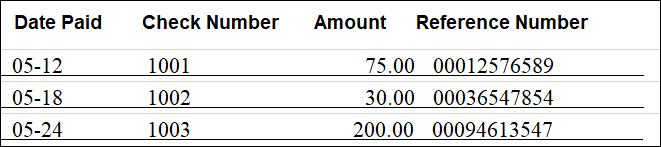
Vorlage für eine Stellenbewerbung - So füllen Sie ein Bewerbungsformular aus
Erfahren Sie, wie Sie im Jahr 2022 ein Bewerbungsformular ausfüllen!

3. So exportieren Sie PDF-Tabellen mit Nitro PDF Pro nach Excel
Neben EaseUS PDF Editor kann auch ein anderer robuster PDF-Konverter namens Nitro PDF Pro verwendet werden, um die PDF-Tabelle in Excel zu konvertieren. Dieser PDF-Editor eignet sich hervorragend für geschäftliche Zwecke, da er Ihnen mehr Funktionen zum Arbeiten mit der Datei bietet.
Wenn Ihnen beispielsweise jemand eine PDF-Datei als E-Mail-Anhang schickt, müssen Sie diese nach dem Herunterladen auf Ihr Gerät in Excel konvertieren. Nitro PDF Pro spart Ihnen viel Zeit, da Sie den E-Mail-Anhang direkt konvertieren können. Die Stapelkonvertierungsfunktion ist auch für Benutzer von Vorteil, die mit einer großen Anzahl von PDFs arbeiten müssen. Neben seinen Funktionen ist auch die vertraute Office-ähnliche Benutzeroberfläche benutzerfreundlich.
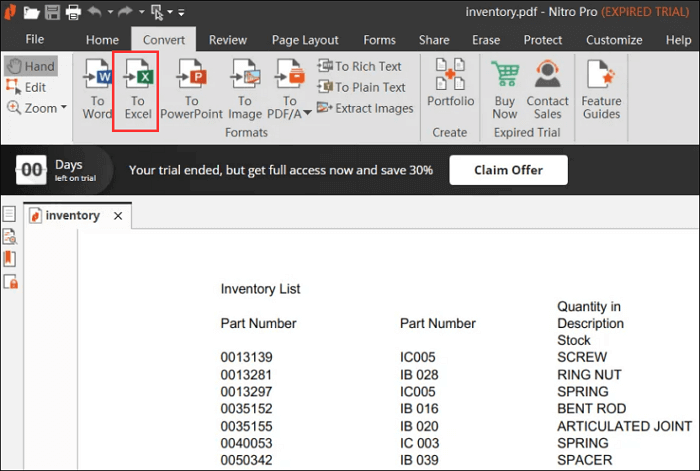
Merkmale:
- Mehrere PDF-Dateien gleichzeitig konvertieren
- Behalten Sie das Layout und die Formatierung beim Konvertieren bei
- Bietet Ihnen eine Reihe von PDF-Bearbeitungstools
- Die Konvertierungsgeschwindigkeit ist relativ schnell
So kopieren Sie durch Konvertieren von PDF nach Excel:
Schritt 1. Starten Sie zunächst Nitro PDF Pro auf Ihrem PC.
Schritt 2. Gehen Sie zur Registerkarte „Konvertieren“ und wählen Sie die Option „Nach Excel“. Wenn ein neues Fenster erscheint, passen Sie die Einstellungen an.
Schritt 3. Klicken Sie auf die Schaltfläche „Konvertieren“, um die Konvertierung zu starten.
Schritt 4. Suchen Sie die konvertierte Excel-Datei auf Ihrem Gerät und öffnen Sie sie, um die PDF-Tabelle zu erhalten.
Diese PDF-Konvertierungssoftware ist leistungsstark und verfügt über zahlreiche Funktionen, kann für Sie als Anfänger jedoch relativ komplex sein.
Abschluss
In diesem Beitrag wurden drei verschiedene Möglichkeiten zum Kopieren von Tabellen aus PDF nach Excel beschrieben. Sie können die PDF-Datei OCR-überprüfen und Text aus der PDF-Tabelle kopieren sowie PDF-Tabellen in Excel konvertieren. EaseUS PDF Editor und Nitro PDF Pro sind zwei der Apps, die Sie dafür verwenden können. Wenn Sie ein professioneller Benutzer sind, der einen PDF-Konverter für geschäftliche Zwecke benötigt, ist Nitro eine gute Wahl. Wenn Sie Anfänger sind, ist EaseUS PDF Editor die am besten geeignete App für Sie.
Weitere Artikel & Tipps:
-
Mit nützlichen Tools in ein PDF auf dem Mac bearbeiten [2025]
![author-Maria]() Maria / 2025-08-26
Maria / 2025-08-26 -
So verkleinern Sie ein PDF in Adobe Acrobat und Alternativen (2025)
![author-Katrin]() Katrin / 2025-08-26
Katrin / 2025-08-26
-
Nicht verpassen: Die 5 besten Online-PDF-Passwortentferner
![author-Maria]() Maria / 2025-09-17
Maria / 2025-09-17 -
So suchen Sie bei Google wie ein Profi nach PDFs (einfache Methoden, die Sie kennen müssen)
![author-Maria]() Maria / 2025-08-26
Maria / 2025-08-26

EaseUS PDF Editor
- Den Bildschirm mit Audio aufnehmen
- Die Webcam aufnehmen
- Die PC-Spiele reibungslos aufnehmen
Hot Artikel